iOS18の写真アプリが使いづらいときにやりたい設定は?お気に入りとフォルダタイプだけあればいい
皆様はiOS18はアップデートしましたか?アップデートした人から続々と上がる「写真アプリが見づらくなった」という声。できるだけiOS17のときのような設定にするべく調べました。お困りの方はぜひご参考ください。
iOS18
ホーム画面のアプリを好きな位置に配置ができたり、ホーム画面のアプリの色設定をすることができたり、はたまたロック画面の下2つのボタンをカスタマイズできるようになったり・・・
自由性がどんどん増えており、今までAndroidにできてiPhoneにできない部分が解消されてきているように思います。
写真アプリは不評
そんななか、写真アプリは不評です。個人的には、今までは「スクリーンショット」「動画」「お気に入り」など、すぐにアクセスすることができていましたが、それができないことが不便だなと感じています。
写真アプリ内でも設定ができるらしい
どうやら全く元の状態にもどすことはできないですが、iOS17のときにすぐアクセスできていた項目を設定で見やすくすることはできるらしいとのこと・・・早速、自分なりに使いやすい設定にしてみました!
設定方法
①カスタマイズと並べ替え
写真アプリの1番下にあるカスタマイズと並べ替えをタップ
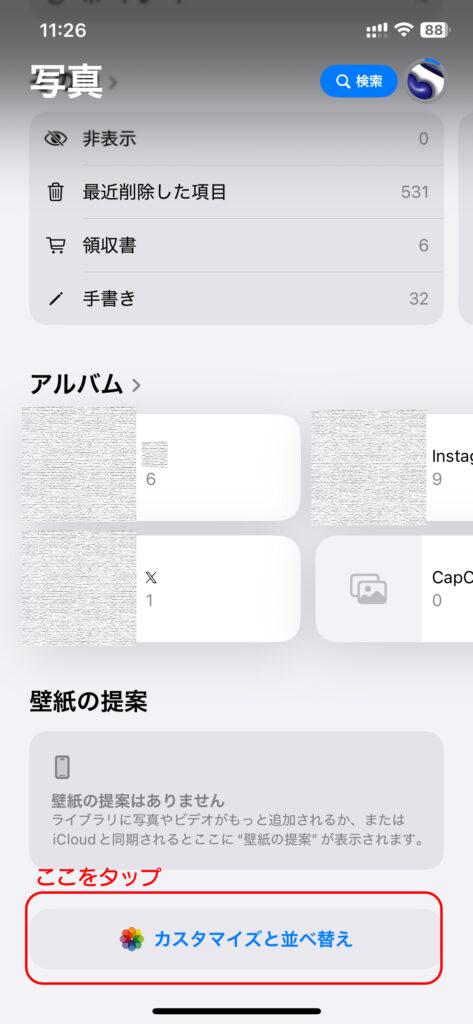
②必要なものだけチェックマーク
デフォルトでは全てにチェックされています。これが見づらい原因かも。
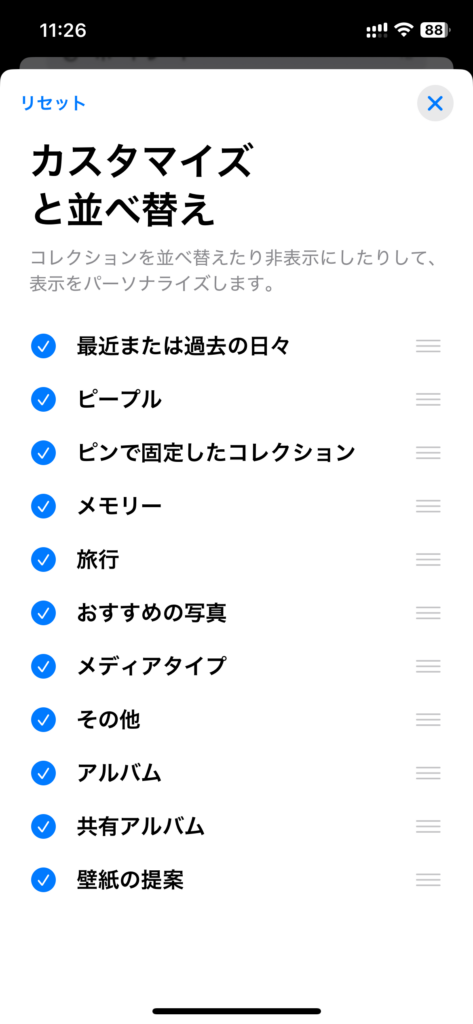
まずはメディアタイプだけを選択します。
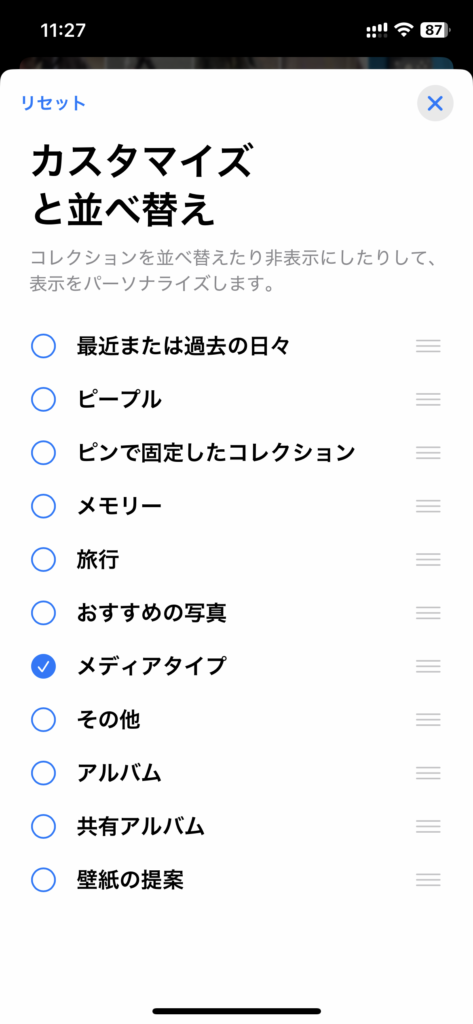
③メディアタイプだけを表示してもすっきりしたけど・・・
さっきの選択したものがたくさんある写真の下に表示されます。
メディアタイプは「ビデオ」「スクショ」などどのようにしてメディアを保存したのかが分けられています。
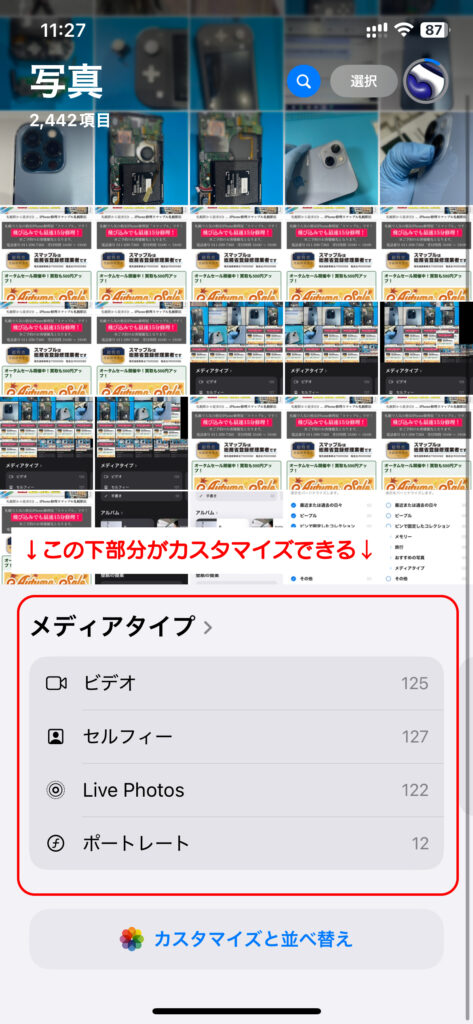
④さらに「お気に入り」を表示したい
メディアタイプでもすっきりしましたが、「お気に入り」を表示したいです。
お気に入りには、すぐに見るための「シフト表」などメモ代わりにもつかっていたのですぐにアクセスできないと使いづらいなと感じます。
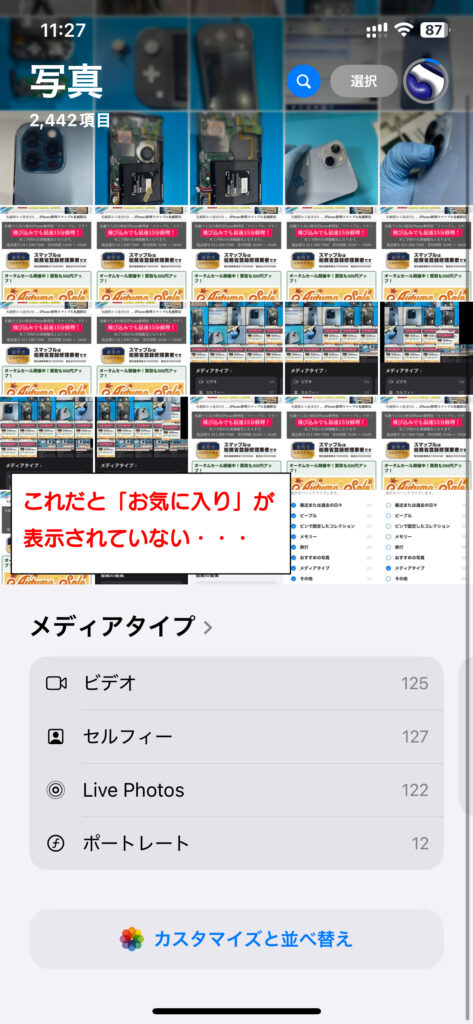
⑤ピンで固定したコレクション
さきほどの②の設定画面で「ピンで固定したコレクション」にもチェックをします。
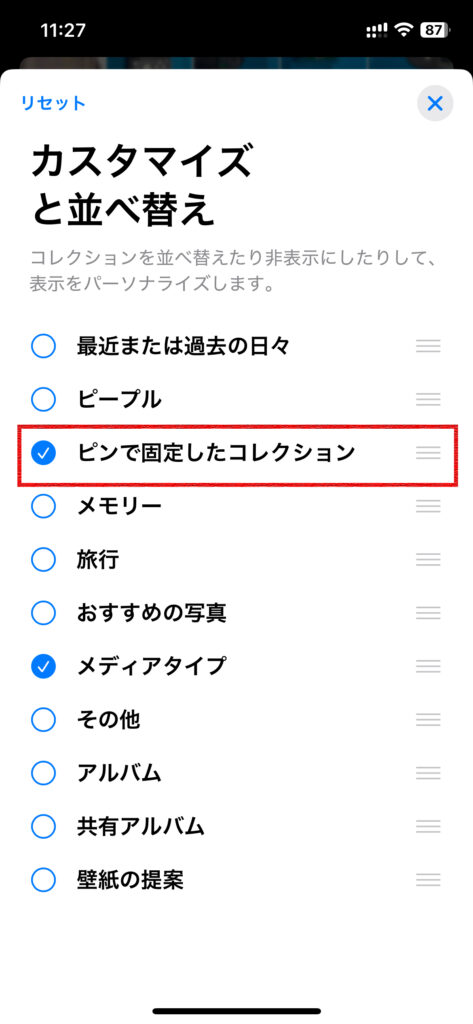
⑥「ピンで固定したコレクション」もカスタマイズする
追加された項目もカスタマイズができるので、「変更」をタップ
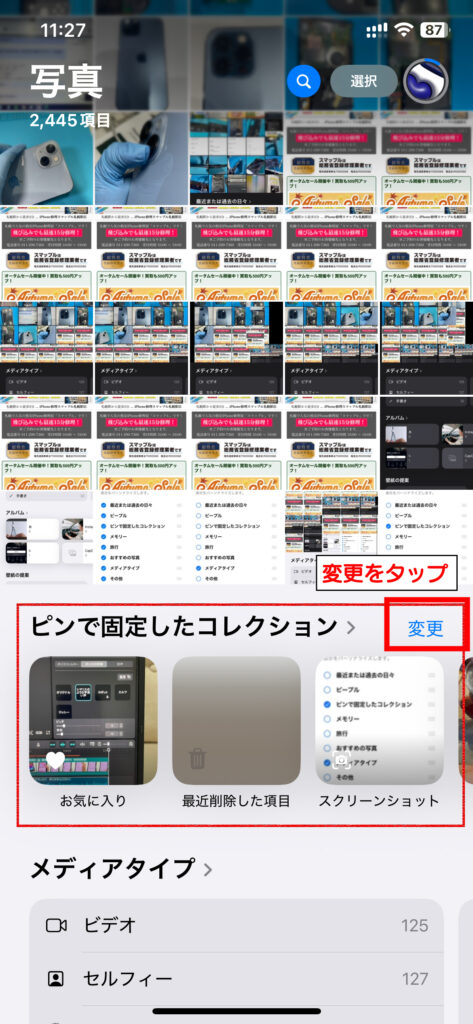
⑦カスタマイズする
お気に入りだけにしたいので、それ以外は消します。
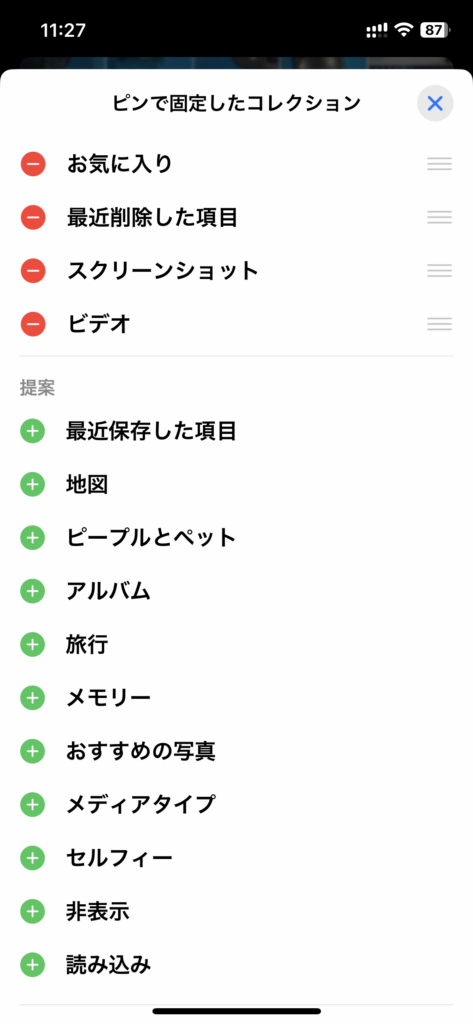
お気に入りだけにしたらこんな感じ
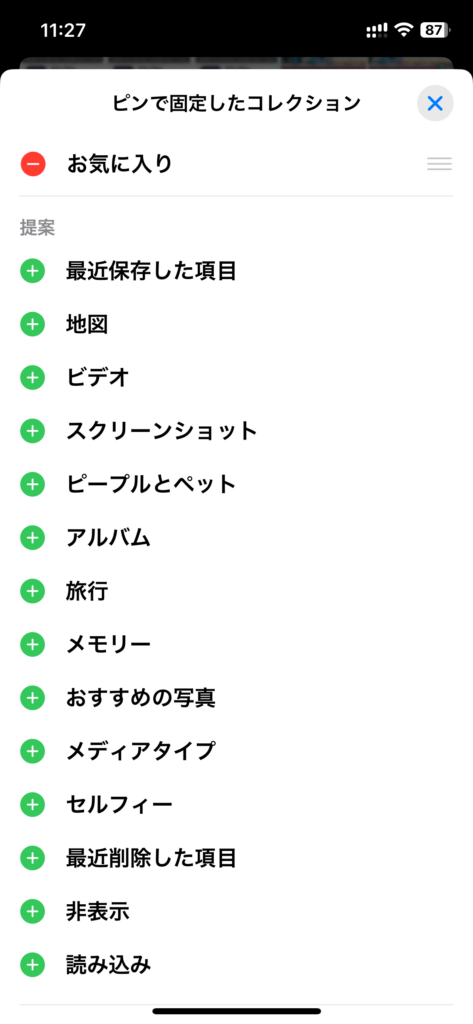
⑧完成!
前まで使いこなしていた
・お気に入り
・ビデオ
・スクショ
はアクセスできるようになりました。
※メディアタイプは横にもスクロールができ、そこにスクショが隠れています。
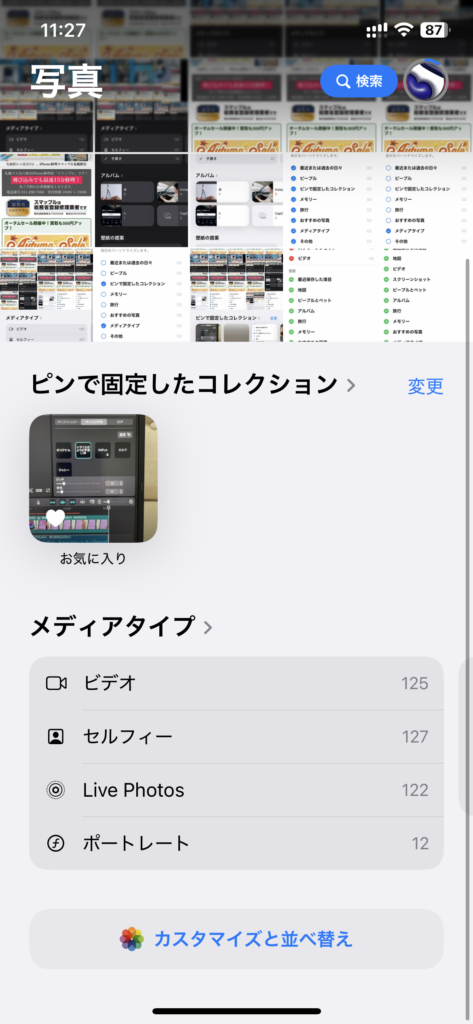
まとめ
使いづらくなったと感じる「写真アプリ」も、カスタムができるように変わった分、使いづらいと感じているのかもしれません。カスタムや設定で自分の使いづらい部分は改善をし、より使いやすい設定を見つけていければよいなと思います。
SNSやってます!
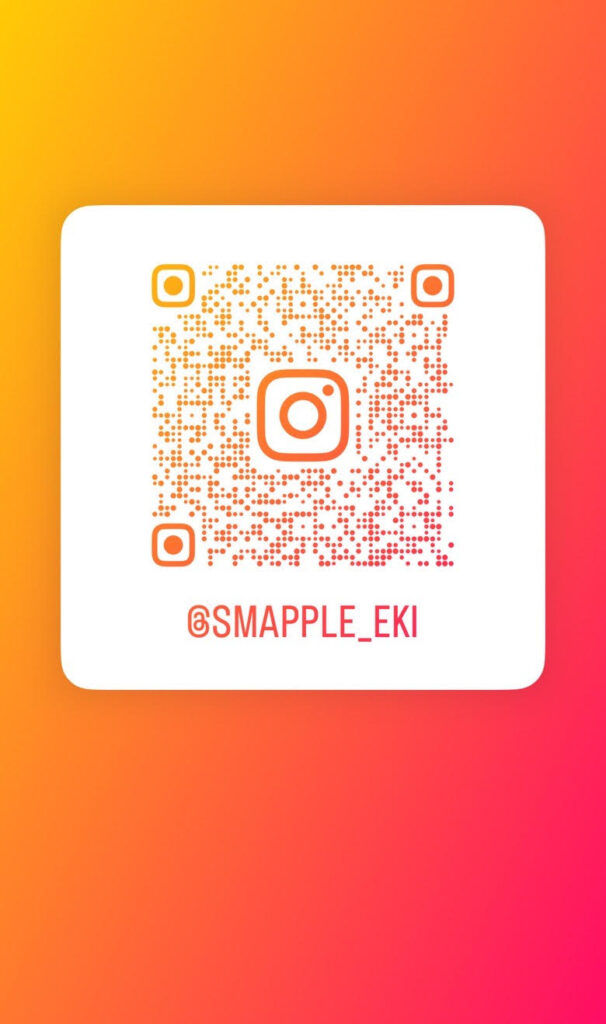
お問い合わせスマップルへの修理予約&お問い合わせ

| 店舗名 | スマップル札幌駅店 |
|---|---|
| 営業時間 | 10:00 ~ 19:00 |
| TEL | 011-299-7360 |
| 住所 | 〒060-0807 北海道札幌市北区北7条西5丁目5-9 ITMビル3a号室 スマップルまでの所要時間
|
お知らせ
修理ブログ

【iPhone 12 mini】バッテリー膨張に注意!早めの交換で安全に長持ち
こんにちは!スマップル札幌駅店です。今回は、最近ご相談の多い iPhone 12 miniのバッテリー膨張 についてご紹介します。 目次非表示 1. ◆ バッテリー膨張とは? 2. ◆ iPhone 12 mini で多 …投稿日:2026-01-02
iPhone12の画面が映らない…修理で改善!
こんにちはスマップル札幌駅店です。 今回は人気シリーズのiPhone12の画面修理を行いました。iPhone12は発売から5年が経過しており、劣化も進んでいるので多くのお客様が修理に来られます。 目次非表示 1. 今回の …投稿日:2025-12-26
【iPadガラス割れ修理】液晶とガラスが分かれているタイプなら「ガラス交換のみ」でOK!
こんにちは!今回はお問い合わせの多い iPadのガラス割れ修理 について、分かりやすくご紹介します。 目次非表示 1. ◆ iPadのガラスが割れた…でも映像は問題ない? 2. ◆ ガラスと液晶が分かれているiPadとは …投稿日:2025-12-24
Nintendo Switch SDカードを読み込まない症状を解決
こんにちは!ゲームも修理しています。スマップル札幌駅店です! 本日は、Nintendo Switchでよくあるトラブルのひとつ、「SDカードを読み込まない」症状の修理事例をご紹介します。 目次非表示 1. ■ ご相談内容 …投稿日:2025-12-19
iPhone12miniのバッテリー交換実施中!【スマップル札幌駅店】
こんにちは!札幌市のスマホ修理専門店スマップル札幌駅店です 本日は、最近ご依頼が増えている iPhone12シリーズのバッテリー交換 についてご紹介します。 目次非表示 1. ■ 最近増えているご相談:「電池の減りが早い …投稿日:2025-12-12
お役立ち情報

ケーブルを角度をつけると充電される…この状態の危険度と応急策
「まっすぐ挿すと反応しないのに、角度をつけると充電される」スマホをお使いの方なら、一度は経験があるかもしれません。 結論から言うと、この状態は “故障の初期症状” であり、放置すると 充電が全くできなくなる前ぶれ です。 …投稿日:2026-01-07
PS4/PS5コントローラーの「ドリフト現象」はなぜ起こる?自分で直す危険性
プレイステーション4(PS4)や最新のプレイステーション5(PS5)でゲームを楽しんでいる最中、キャラクターやカメラ視点が勝手に動いてしまう。そんなストレスを感じたことはありませんか?これは「ドリフト現象」と呼ばれる、ゲ …投稿日:2026-01-06
iPadのバッテリー交換時期はいつ?「電源が落ちる」「熱くなる」症状の目安
仕事やプライベート、お子様の学習用など、私たちの生活に欠かせない存在となったiPad。非常に便利なデバイスですが、iPhoneと同様にリチウムイオンバッテリーを搭載しているため、使用期間が長くなれば必ず寿命がやってきます …投稿日:2026-01-05
iPhoneの基板修理とは?データ復旧の可能性と料金体系を解説
iPhoneが突然動かなくなった、あるいは水没させてしまい、どこに修理に出しても「これは直せません」「基板が壊れています」と言われた経験はありませんか?多くの場合、画面やバッテリーなどのパーツ交換で直る故障がほとんどです …投稿日:2026-01-04
【iPadが起動しない】リンゴループ/画面真っ暗の原因とデータ復旧の可能性を解説
仕事や学習、動画鑑賞など、私たちの生活に欠かせない存在となったiPad。しかし、ある日突然電源が入らなくなったり、画面にリンゴのマークが表示されたまま動かなくなったりするトラブルに見舞われることがあります。特に大切な資料 …投稿日:2026-01-03




